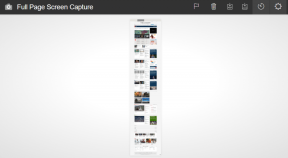Hoe de iOS-app te repareren die vastzit bij het laden of installeren op de iPhone
Diversen / / February 16, 2022
Het was gisteren toen ik het tegenkwam dit artikel van Walt Mossberg waar hij klaagde over de schijnbare achteruitgang van de kwaliteit van apps op iOS en Apple-software in het algemeen. Als dit twee of drie jaar geleden was, zou hij waarschijnlijk luchtafweergeschut van Apple hebben gekregen apologeten bloggers. Deze keer echter, de meeste leek te zijnin overeenstemming. Verbaasde me helemaal niet, gezien het soort bugs dat ik de laatste tijd op mijn iPhone 6 heb gezien. Laatste in die lijst: iOS-app loopt vast bij laden/installeren.

Dus zo zag de iOS-app van Amazon er op een mooie dag uit op mijn iPhone. Dat was al twee dagen zo. erop tikken deed niets. De iPhone opnieuw opgestart. Nog steeds niets.

Ik besloot om de te proberen herinstallatie route. Opende de App Store, zocht naar Amazon (voordat je spotten, ja ik ging naar de Updates sectie en nee, de Amazon-app verscheen niet in die lijst) en begon toen met de installatie.
Tot mijn pijn bleef het daar ook hangen.

Juist, dus dit was een groot probleem omdat ik eigenlijk iets op Amazon moest kopen. En wie heeft de tijd om de laptop te openen, open een nieuw browsertabblad en typ vervolgens amazon.com. Mobiel is de toekomst, toch?
Laten we het probleem oplossen
Hier is hoe ik dit probleem op mijn iPhone heb opgelost.
Stap 1: Ga naar Algemeen -> Opslag en iCloud-gebruik.
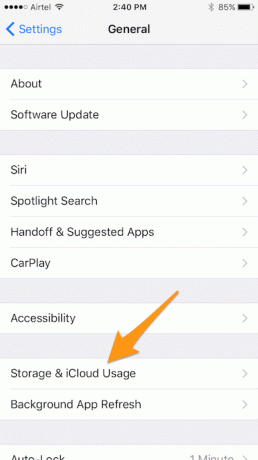
Stap 2: Tik op de eerste Beheer van de opslag optie hier. Degene die eronder zit Opslag.
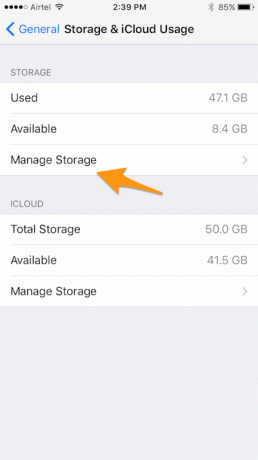
Stap 3: Zoek de betreffende app (Amazon in mijn geval) en tik erop. Het zou niet moeilijk moeten zijn om te herkennen, aangezien het van het pictogramontwerp en de kleuren is ontdaan.

Stap 4: Verwijder de app. Het zal ook de gegevens op de app op je iPhone verwijderen, let wel. In bijna alle gevallen brengt het inloggen op de app na het opnieuw installeren de gegevens terug. Maar dan zijn er apps (sms-apps, bijvoorbeeld) die alleen lokaal een back-up van gegevens maken. Dus zorg ervoor dat je dit controleert en maak een back-up van de gegevens eerst als dat nog niet het geval is.
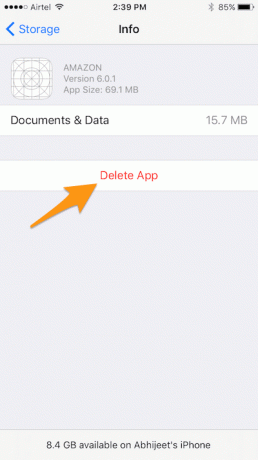
Stap 5: Start uw iPhone (of iPad, al naar gelang het geval) opnieuw op.
Stap 6: Ga naar de App Store en installeer de app opnieuw. en voila!

Opmerking: Ter info, toen ik het herinstallatieproces startte, duurde het opnieuw enige tijd en maakte ik me zorgen omdat ik dacht dat het vastzat zoals de vorige keer. Maar het ging uiteindelijk door (lees 10 minuten).
Dus geef het wat tijd als het niet zo snel gaat als zou moeten.
Wat als dit niet werkt?
Als de bovenstaande stappen niet voor u werken, kunt u proberen uit te loggen bij de App Store (Instellingen -> iTunes & App Store -> Apple ID -> Afmelden), en vervolgens opnieuw opstarten en opnieuw aanmelden door naar. te gaan App Store -> Uitgelicht en scrol omlaag naar de plek waar je wordt gevraagd om in te loggen.
U kunt de app ook opnieuw installeren via iTunes op uw computer nadat u de iPhone erop hebt aangesloten.
Hopelijk zou een van deze dingen moeten werken. Als niets werkt, koop dan een nieuwe iPhone.
Grapje, breng het naar de Apple Store.
Laatst bijgewerkt op 03 februari 2022
Het bovenstaande artikel kan gelieerde links bevatten die Guiding Tech helpen ondersteunen. Het tast onze redactionele integriteit echter niet aan. De inhoud blijft onbevooroordeeld en authentiek.

![Systeemherstelfout 0x800700B7 [OPGELOST]](/f/184ace303e86ab5bb28d2f61b14e165b.png?width=288&height=384)
![4 manieren om de muiscursor te corrigeren verdwijnt [GIDS]](/f/e6b31eeebc9369dbe108fbf78c16ea4b.png?width=288&height=384)